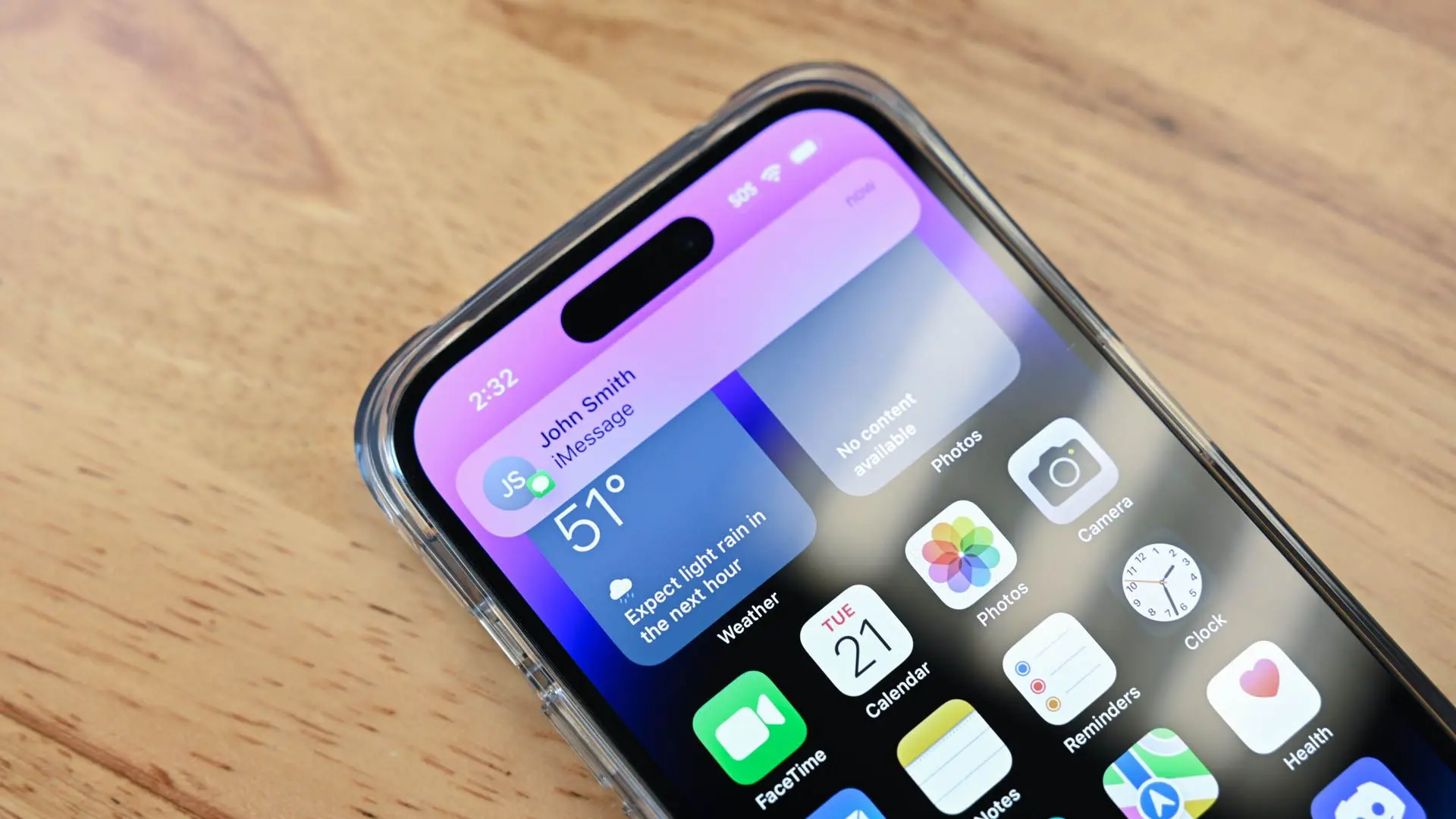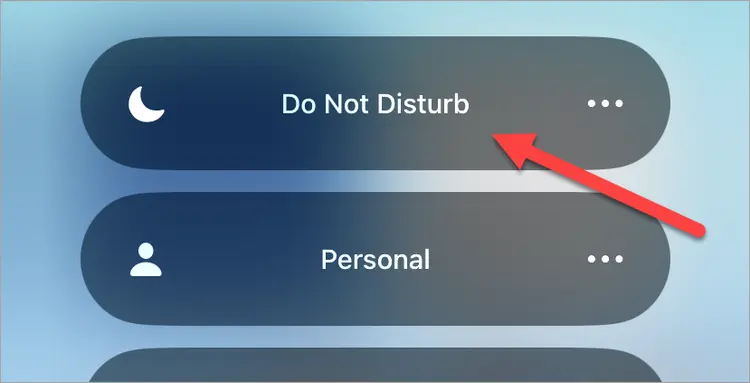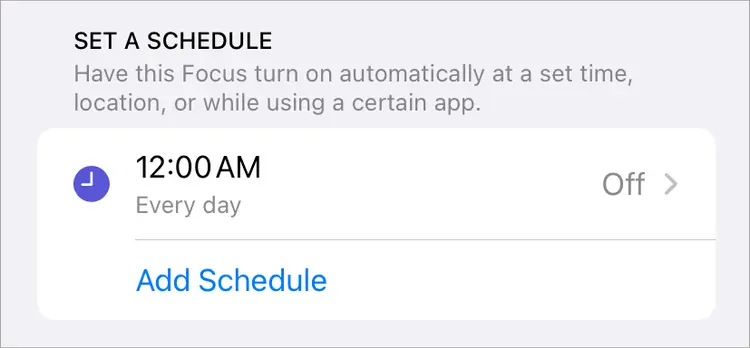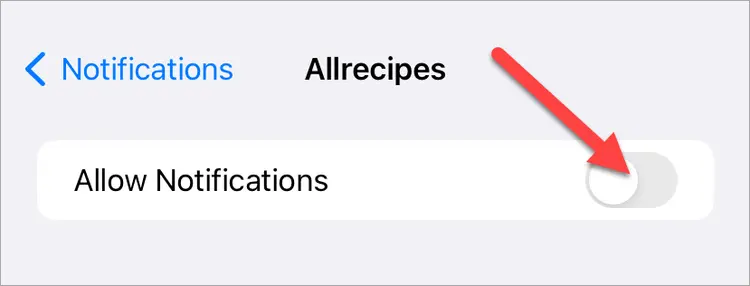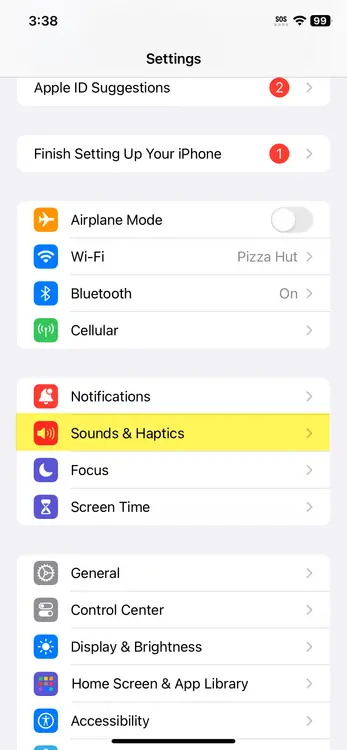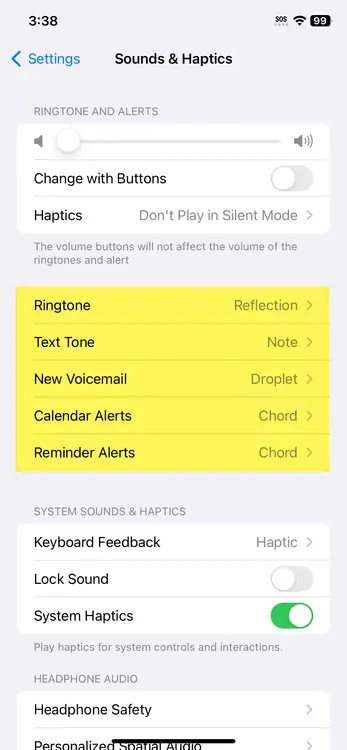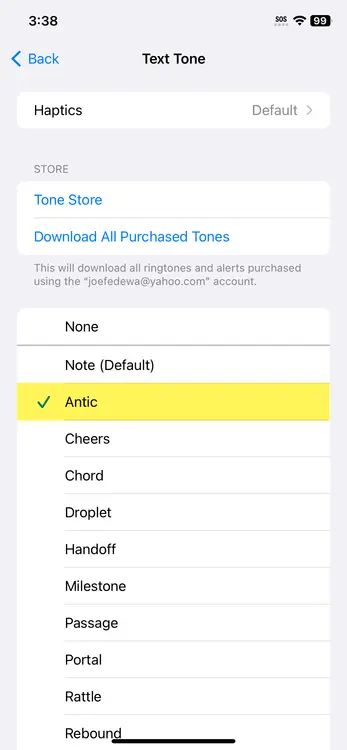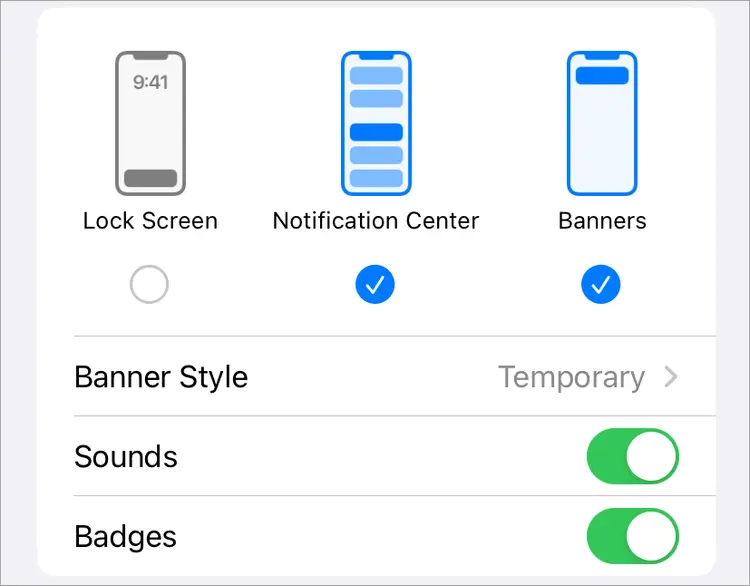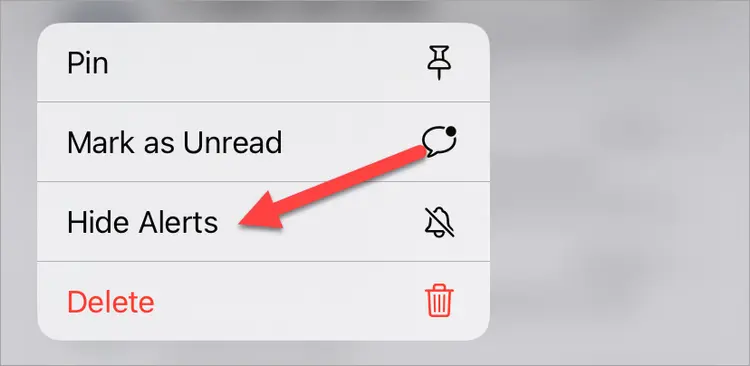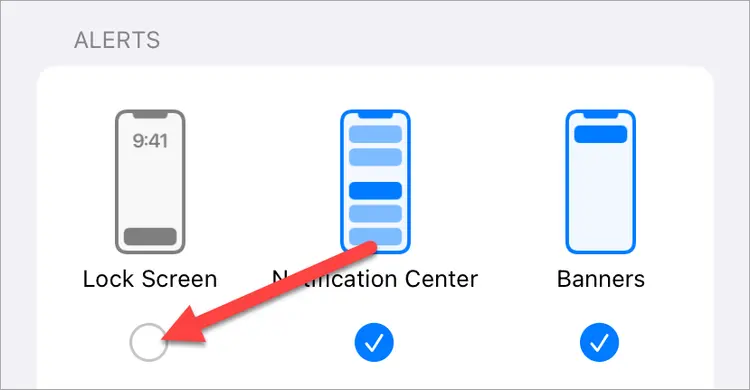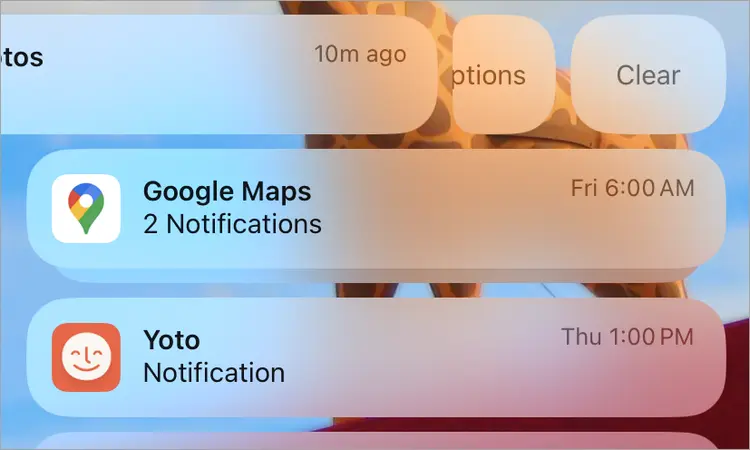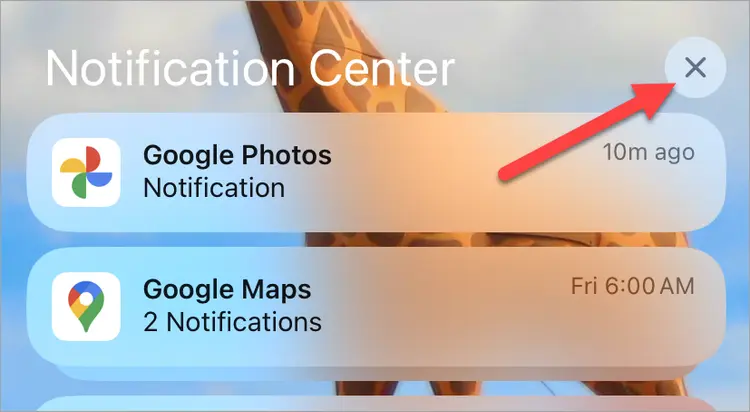نوتیفیکیشن یا اعلان، قابلیت مفید گوشیهای امروزی است که با پخش صدا و نمایش متنی کوتاه، کاربر را از اخبار و اطلاعات و رویدادهای مختلفی که در برنامهها رخ داده، مطلع میکند. اما شاید به نوتیفیکیشن بعضی از اپهای آیفون نیاز نداشته باشید یا بخواهید نوتیفیکیشن بیصدا باشد و در صفحه قفل ظاهر نشود و شاید برعکس، به دنبال پاسخ این پرسش هستید که چگونه نوتیفیکیشن را فعال کنیم ایفون؟ برای تغییر دادن تنظیمات نوتیفیکیشن میتوانید صفحه تنظیمات نوتیفیکیشن در آیفون ۱۳ یا آیفونهای جدیدتر را باز کنید، البته در آیفونهای قدیمی که سیستم عامل قدیمیتر است هم تنظیمات خوبی برای مدیریت نوتیفیکیشن برنامهها وجود دارد.
در ادامه به تنظیمات متن و صدای نوتیفیکیشن آیفون 13 و نحوه فعال و غیرفعال کردن و مخفی کردن نوتیفیکیشنها میپردازیم.
توجه کنید که مدیریت کردن تنظیمات نوتیفیکیشن در آیفون و آیپد، مشابه است. در واقع سیستم عامل iOS و iPadOS اساساً یکسان است و صرفاً برخی تفاوتهای جزئی وجود دارد. نکتهی دیگر این است که کاربران اپل به بخشی که اعلانها در آن نمایش داده میشود، مرکز اعلانها یا Notification Center میگویند.
بیصدا کردن نوتیفیکیشن آیفون با دکمه سختافزاری
خلاصه بگوییم: با قرار دادن سوییچ صدا در وضعیت نارنجی یا فشار دادن دکمه اکشن در آیفون، صدای زنگ و صدای نوتیفیکیشن قطع میشود. برای فعال کردن صدا باید سوییچ را در وضعیت عادی قرار داد یا دکمه اکشن را یک مرتبه دیگر فشار داد.
پخش شدن صدای نوتیفیکیشن در زمانهای خاص نظیر حضور در جلسات کاری یا حین انجام دادن کاری که تمرکز بالایی لازم دارد و یا حین استراحت و خواب، به نوعی مزاحمت محسوب میشود، لذا بهتر است برای این شرایط آماده باشید و روش قطع کردن صدای نوتیفیکیشنها را بدانید.
برای قطع کردن صدای نوتیفیکیشن آیفون و آیپد، اگر گوشی شما جزو مدلهایی است که سوییچ سختافزاری برای تنظیم صدای زنگ و نوتیفیکیشن یا دکمهی اکشن دارد، میتوانید این دکمه را فشار دهید. آیپدها چنین دکمهای ندارند. با هر بار زدن دکمهی اکشن، حالت سایلنت یا بیصدا، فعال و غیر فعال میشود.
در مورد سوییچ صدا نیز توجه کنید که این سوییچ در سمت چپ آیفون قرار دارد و اگر آن را حرکت بدهید و کنار آن رنگ نارنجی دیده شود به این معنی است که صدای نوتیفیکیشن قطع شده است.
دقت کنید که قرار داشتن سوییچ در وضعیت نارنجی، ممکن است دلیل نیامدن نوتیفیکیشن پیام در ایفون باشد.
قطع کردن صدای زنگ و نوتیفیکیشن آیفون و آیپد با Do Not Disturb
خلاصه بگوییم: با فعال کردن حالت Do Not Disturb صدای نوتیفیکیشن قطع میشود. برای این کار کنترل سنتر را باز کنید و روی Focus و سپس Do Not Disturb تپ کنید. امکان زمانبندی کردن آن برای فعال و غیرفعال شدن خودکار در ساعات کار و استراحت نیز وجود دارد.
شاید گزینه یا دکمه مزاحم نشوید یا Do Not Disturb یا به اختصار DND را در اندروید و آیفون و آیپد و ویندوز و غیره دیده باشید، با فعال کردن این حالت، صداها و پیامهایی که مزاحم کار و فعالیت یا استراحت شماست، غیرفعال میشود.
برای فعال کردن حالت Do Not Disturb در ایفون یا ایپد میتوانید کنترل سنتر که دکمههای کنترلی مهم در آن قرار گرفته را باز کنید:
حرکت انگشت از گوشه راست و بالای صفحه به پایین، Control Center را باز کنید (البته در آیفونهای قدیمی باید انگشت را از پایین به بالا کشید).
پس از باز کردن Control کنترل سنتر، روی Focus یا تمرکز تپ کنید.
گزینهی Do Not Disturb را لمس کنید تا فعال شود.
اگر هر روز از ساعت خاصی تا ساعت خاصی قابلیت DND را فعال میکنید، میتوانید از امکان زمانبندی کردن آن استفاده کنید، به عنوان مثال اگر بخواهید از شروع ساعت کاری تا پایان ساعت کاری، قابلیت Do Not Disturb فعال شود، به این صورت عمل کنید:
برنامه تنظیمات یا Settings آیفون را اجرا کنید.
روی Focus تپ کنید.
گزینه Do Not Disturb را لمس کنید.
روی Add Schedule تپ کنید.
ساعت شروع و ساعت پایان و سایر تنظیمات را بررسی کنید.
قطع کردن صدای نوتیفیکیشن یک برنامه در آیفون یا آیپد
خلاصه بگوییم: برنامه تنظیمات را اجرا کرده و روی Notifications و سپس برنامه موردنظر تپ کنید و در نهایت Allow Notifications را غیرفعال کنید.
شاید صدای نوتیفیکیشن یک یا چند بازی و برنامه مزاحم شماست و در عین حال میخواهید صدای نوتیفیکیشن برنامهها و بازیهای مهم را بشنوید. در این صورت فعال کردن حالت DND راهکار خوبی نیست. برای قطع کردن صدای نوتیفیکیشن یک بازی یا برنامه خاص به این صورت عمل کنید:
برنامه Settings را اجرا کنید.
روی Notifications تپ کنید تا تنظیمات نوتیفیکیشن در آیفون ۱۳ و غیره باز شود.
در این صفحه روی برنامه یا بازی موردنظر در بخش Notification Style تپ کنید.
برای غیرفعال کردن نوتیفیکیشن سوییچ Allow Notifications را خاموش کنید.
تغییر صدای نوتیفیکیشن آیفون و آیپد
خلاصه بگوییم: امکان تغییر دادن صدای بعضی اپها نظیر SMS وجود دارد. برای این کار تنظیمات را باز کنید و روی Sounds & Haptics و سپس یکی از گزینهها نظیر Ringtone یا Text Tone تپ کنید و صدای موردنظر را انتخاب کنید. برای دانلود صدا روی Tone Store تپ کنید.
صدای نوتیفیکیشن آیفون پیشفرض آیفون برای بیشتر افراد جذاب است و حتی به فکر دانلود نوتیفیکیشن آیفون برای اندروید میافتد اما به هر حال برخی افراد نیز صدای پیشفرض را دوست ندارند و به دنبال دانلود صدای نوتیفیکیشن آیفون هستند. میتوانید بعضی از انواع صدای نوتیفیکیشن ایفون و ایپد را به راحتی تغییر بدهید ولیکن در زمان نگارش این مقاله که iOS 17 مورد استفاده عموم کاربران است، قابلیت انتخاب کردن صدای نوتیفیکیشن برای هر بازی و برنامه به صورت مجزا وجود ندارد. شاید در آینده این قابلیت نیز اضافه شود.
و اما روش تغییر صدای نوتیفیکیشن در آیفون و آیپد:
برنامه Settings را اجرا کنید.
روی Sounds & Haptics تپ کنید.
برای تغییر دادن صدای زنگ روی Ringtone تپ کنید.
برای صدای پیامک یا SMS روی Text Tone تپ کنید.
برای نوتیفیکیشن تقویم و یادآوری و غیره، روی گزینههای بعدی تپ کنید.
در نهایت صدای نوتیفیکیشن را از لیست صداها انتخاب کنید.
برای دانلود صدای نوتیفیکیشن آیفون روی Tone Store تپ کنید.
غیرفعال کردن نوتیفیکیشن در آیفون و آیپد
خلاصه بگوییم: اپ تنظیمات را باز کنید و روی Notifications و سپس برنامه موردنظر تپ کنید. تیک گزینههای بالای صفحه را حذف کنید و سوییچ Badges را خاموش کنید تا اعلانهای اپ به طور کامل غیرفعال شود.
آیفون و آیپد نوتیفیکیشنها را در سه بخش و به سه صورت نمایش میدهند: نمایش در صفحه قفل، نمایش در مرکز اعلانها و نمایش به صورت بنر شناور. میتوانید برای هر یک از بازیها یا برنامههایی که روی گوشی و تبلت دارید، هر حالت از نمایش نوتیفیکیشن را فعال یا غیرفعال کنید. طبعاً برای شخصی کردن کامل اطلاعات یک برنامه، میتوانید همهی حالتهای نمایش نوتیفیکیشن را غیرفعال کنید.
و اما روش تغییر نمایش نوتیفیکیشن در آیفون یا آیپد:
برنامه تنظیمات را اجرا کنید.
روی گزینهی نوتیفیکیشنها یا Notifications تپ کنید.
یکی از برنامهها نظیر اپ پیامک را انتخاب کنید.
در تنظیمات نوتیفیکیشن پیام یا برنامه را بررسی کنید و تیک حالتهایی که نیاز ندارید را حذف کنید.
برای مخفی کردن تعداد نوتیفیکیشن روی آیکون برنامه، سوییچ Badges را خاموش کنید.
برای غیرفعال کردن صدای نوتیفیکیشن یک اپ، سوییچ Sounds را خاموش کنید.
در مورد نمایش نوتفیکیشن به صورت بنر شناور، دو حالت وجود دارد: حالت موقت یا Temporary و حالت دائم یا Persistent، به تناسب نیاز یکی از این حالتها را برای برنامه موردنظر انتخاب کنید.
غیرفعال کردن نوتیفیکیشن پیامک ایفون
خلاصه بگوییم: برای جلوگیری از نمایش نوتیفیکیشن SMS در آیفون، برنامه تنظیمات را باز کنید و روی Notifications و سپس Messages تپ کنید. اکنون سوییچ Allow Notifications را غیرفعال کنید.
معمولاً در اپلیکیشنهای پیامرسان پیامهای شخصی و خانوادگی یا کاری موجود است و بیشتر افراد زمانی که در محیط بیرون از منزل حضور دارند، ترجیح میدهند که نوتیفیکیشن حاوی اطلاعات شخصی روی صفحه ظاهر نشود. در مورد پیامرسانهایی که نصب کردهاید، تنظیمات مربوط به همان پیامرسان را بررسی کنید اما اگر هدف شما این است که نوتیفیکیشن پیامک را غیرفعال کنید، به این صورت عمل کنید:
برنامه Settings را اجرا کنید.
روی Notifications تپ کنید.
روی Messages تپ کنید.
سوییچ روبروی Allow Notifications را غیر فعال کنید.
روش مخفی کردن نوتیفیکیشن پیامهای یک مخاطب در آیفون
مخفی کردن نوتیفیکیشن پیامهای هر یک از مخاطبین به صورت جداگانه نیز ساده است، به صورت زیر عمل کنید:
برنامه Messages ایفون را اجرا کنید.
روی چت مخاطب موردنظر تپ و مکث کنید.
در منوی ظاهر شده گزینه Hide Alerts را انتخاب کنید.
توجه داشته باشید که برای مخفی کردن نوتیفیکیشن مربوط به شمارههای مزاحم و شمارههایی که پیامک تبلیغاتی میفرستند، میتوانید از روش بهتر که بلاک کردن است، استفاده کنید.
نحوه مخفی کردن نوتیفیکیشن برنامه در ایفون و ایپد
خلاصه بگوییم: برای مخفی کردن نوتیفیکیشن برنامههایی که حالت شخصی دارد، تنظیمات را باز کنید و روی Notifications و سپس برنامه موردنظر تپ کنید. در صفحه بعدی تیک حالتهای مختلف نمایش نوتیفیکیشن را حذف کنید.
شاید نوتیفیکیشن بعضی از برنامهها نظیر اپ Messages، حاوی پیام خصوصی و اطلاعات شخصی باشد. لذا بهتر است نوتیفیکیشن این نوع برنامهها در صفحه قفل ظاهر نشود. برای مخفی کردن نوتیفیکیشن بعضی از برنامهها در صفحه قفل، به صورت زیر عمل کنید:
برنامه Settings را اجرا کنید.
روی Notifications تپ کنید.
در صفحه بعدی روی برنامه موردنظر تپ کنید.
در بالای صفحه تیک گزینهی Lock Screen را بردارید.
برای مخفی کردن کامل نوتفیکیشن، تیک دو حالت دیگر را نیز حذف کنید.
چگونه نوتیفیکیشن را فعال کنیم ایفون یا ایپد؟
مخفی کردن هر ۳ حالت نوتیفیکیشن ساده است ولیکن اگر اشتباهی رخ داده و برایتان سوال شده که چگونه نوتیفیکیشن را فعال کنیم ایفون، تنظیمات را باز کنید و روی نوتیفیکیشنها تپ کنید و سپس برنامه موردنظر را انتخاب کنید. در نهایت تیک گزینههای نمایش نوتیفیکیشن را بزنید.
حذف سریع همه نوتیفیکشنها در آیفون
خلاصه بگوییم:
بعضی از کاربران آیفون یا آیپد، برنامههای متعددی نصب میکنند و ممکن است هر یک از برنامهها چندین نوتیفیکیشن نمایش بدهد. پس از چند ساعت شاید تعداد نوتیفیکیشنها بسیار زیاد باشد و بخواهید با یک روش ساده و سریع، همه موارد قدیمیتر را حذف کنید. زمانی که قفل گوشی را باز میکنید، برای حذف کردن همه نوتیفیکیشنهای قدیمی به صورت زیر عمل کنید:
در مرکز اعلانها حرکت جاروبی سریع از سمت راست به چپ صفحه انجام دهید.
دکمه Clear یا پاکسازی را لمس کنید.
زمانی که قفل گوشی را باز میکنید، نوتیفیکیشنهای اخیر یا Recent به مرکز اعلانها منتقل میشود و خوشبختانه حذف کردن نوتیفیکیشنهای جدیدی که در مرکز اعلانها قرار گرفته، به صورت دستهجمعی امکانپذیر است. کافی است روی دکمهی × در گوشه بالای این بخش تپ کنید و سپس برای تأیید، گزینهی Clear را لمس کنید.
howtogeekسیارهی آیتی